Як прибрати фон у Word під час копіювання з Інтернету. Фон сторінки в Word Забрати фон таблиці у ворді
На сьогоднішній день із програмою Microsoft Office Word незнайомий хіба що людина зовсім далека від комп'ютерної техніки. Безумовно, це найкращий текстовий редактор. Ним користуються школярі – підготовка рефератів, студенти – дипломні роботи, працівники офісної сфери – документація тощо за списком. Сьогодні ми хочемо розповісти Вам про те, як прибрати фон тексту у Ворді під час копіювання/вставки з сайтів або редагування документів. Ви, напевно, стикалися з проблемою, коли при копіюванні тексту з деяких ресурсів автоматично дублюється та їх фон. Виглядає це, як мінімум, не естетично. То як же позбутися настирливого кольорового тла?
Як видалити тло тексту в MS Word
Комп'ютери стали невід'ємною частиною нашого життя. Тестовий редактор Майкрософт Офіс Ворд містить величезну кількість найрізноманітніших інструментів, які дозволяють змінювати структуру тексту, додавати ефекти, змінювати стиль написання та інше.На жаль, далеко не всі користувачі добре ладнають з функціоналом програми. Багато хто навіть не знає більшості її інструментів і ніколи ними не користувався. Саме тому ми вирішили донести до Вас інформацію про те, як видалити тло тексту у Ворді. Зробити це нескладно, але не кожна людина може розібратися із цим самостійно. Що ж, давайте ми Вам із цим допоможемо.
Прибираємо текст фону в Microsoft Office Word 2007, 2010, 2013
Як Ви знаєте, інтерфейс програми Ворд 2003 і 2007 року сильно відрізняється, тому і інструкції будуть різними. Почнемо з нових версій, оскільки вони на сьогоднішній день помітно популярніші. Для видалення фону Вам потрібно зробити таке:1. Насамперед необхідно виділити текст із тлом – затискаєте ліву кнопку миші та виділяєте за допомогою переміщення курсору;

3. Там натисніть на кнопку «Колір виділення тексту»;
4. У меню, що випадає, виберіть «Ні кольори»;
5. Готово, кольорове тло під текстом зникло!
Це був лише один із способів, є аналогічний йому: починаючи з версії Word 2010 досить просто виділити текст і у Вас з'явиться спливаюче меню:

1. Наведіть курсор на кнопку ab (вона ж – «Колір виділення тексту»);
2. Виконайте пункт 4 із попередньої інструкції;
3. Фон став таким самим, як і у всього документа.
Як видалити кольорове тло під текстом у Ворді 2003
На щастя, у старій версії програми фон забирається також у кілька кліків, тому проблем у Вас виникнути не повинно. Отже, приступимо до розбору інструкції:1. У горизонтальному меню, що знаходиться зверху, вибираємо пункт «Формат» та клацаємо по ньому;

2. Далі знаходимо підпункт «Стилі та форматування»;
3. У нас відкрилося вікно, де потрібно натиснути на кнопку «Очистити все»;
4. Тепер текст придбав такий самий фон, як і решта документа.
Тепер Ви розумієте, що незалежно від версії програми, можна в кілька кліків прибрати неугодне Вам фон, що псує зовнішній вигляд всього документа. Насамкінець хотілося б Вам порекомендувати запам'ятати один із способів видалення фону: якщо Ви часто копіюєте інформацію з різних Інтернет-ресурсів, він вам ще неодноразово знадобиться!
Часто при роботі з різною документацією, інформаційними пакетами і статистичними звітами можна помітити, що дані в них «підсвічені» певним кольором. Це робиться для зручності, щоб виділити ключові моменти документа.
Насправді ж перегляд сотні таких строкатих сторінок призводить до втоми очей. Заважає це маркування і при необхідності створення своєї доповіді на базі наявного документа. Знаючи ж, як усунути фон у Ворді, можна уникнути подібних проблем.
Видалення фону сторінки
Якщо документ забезпечили не просто виділеними фрагментами тексту, а навіть цілими кольоровими сторінками, прибрати їх можна так:
- вибрати розділ "Розмітка сторінки";
- натиснути кнопку "Колір сторінки" на панелі "Фон сторінки";
- відзначити пункт "Немає кольору".
Колір, наданий сторінкам у цьому документі, зникне.
Видалення фону таблиці
Виділені таблиці також не рідкість у технічній чи фінансовій документації. Позбутися загального фону таблиці можна так:
- наводимо курсор будь-яке місце у таблиці;
- натискаємо праву клавішу миші;
- вибираємо пункт "Немає кольору";
- натискаємо кнопку "ОК".
Видалення фону комірки таблиці
Кольорове тло комірки у Ворді видаляється не складніше, ніж тло всієї таблиці. Для цього:
- наводимо курсор на ту комірку, де потрібно видалити тло;
- натискаємо праву клавішу миші;
- вибираємо пункт «Кордони та заливання»;
- відкриваємо у вікні вкладку «Заливка»;
- у графі «Застосувати до» вибираємо «комірку» (за умовчанням стоїть «таблиці»);
- розгортаємо палітру (стрілка під написом «Заливка»);
- вибираємо пункт "Немає кольору";
- натискаємо кнопку "ОК".
Забираємо фон діаграми
Графічні області діаграми набагато зручніше порівнювати білому тлі. Щоб позбавитися кольорової підкладки в них слід:
- навести курсор на межу діаграми;
- натиснути праву клавішу миші;
- вибрати пункт «Формат області діаграми…»;
- перейти до пункту «Заливка» (ліворуч);
- поставити крапку навпроти «Немає заливання»;
- натиснути кнопку "Закрити".
Прибираємо текст фону
Текст у MS Word може бути промаркований 2 способами:
- за допомогою заливання;
- за допомогою виділення.
Забирається це червоне, сіре або будь-яке інше маркування теж по-різному. У першому випадку це буде так:
- вибираємо розділ "Головна";
- натискаємо на стрілку біля кнопки «Заливка» (із зображенням відра, що виливається) на панелі «Абзац»;
- вибираємо пункт "Немає кольору".
У другому випадку:
- виділяємо той фрагмент, у якого необхідно забрати маркування (або виділяємо весь текст);
- вибираємо розділ "Головна";
- натискаємо на стрілку біля кнопки «Колір виділення тексту» (із зображенням фломастеру та літер) на панелі «Шрифт»;
- вибираємо пункт "Немає кольору".
Це ж стосується виділеного тексту в таблиці.
Як прибрати заливку у ворді? Не знаю, як ви, а я з такою проблемою стикаюся постійно. Копуєш текст з якогось сайту, вставляєш його в текстовий редактор Word, а він виходить на темному тлі, і букв майже не видно або взагалі нічого не видно, крім якихось кольорових хвилястих підкреслень. А вам так потрібна ця стаття. Що ж робити?
Не хвилюйтеся - це можна виправити.
У кожній версії текстового редактора Word це робиться по-різному. Точніше все робиться однаково, але інструменти для цього знаходяться в різних версіях програми в інших місцях. Тому я розповім вам, як прибрати заливку у Ворді у різних версіях — у Word 2003 (деякі ще працюють у ній), у Word 2007 та Word 2010.
Заливка забирається через вже відомий нам інструмент.
Забираємо заливку вWord 2003

- Виділіть весь затемнений документ. Відкрийте вкладку — Виправлення – Виділити все ;
- Після виділення перейдіть на вкладку меню Форматта виберіть Межі та заливання ;
- У вікні, що відкрилося Межі та заливання перейдіть на вкладку Заливаннята виберіть Немає заливки ;

Не забудьте підтвердити всі зміни – натисніть кнопку ОК .
Забираємо заливку вWord 2007
- Виділяємо весь текст.
- В меню Розмітка сторінки .
- Вибираємо на стрічці Фон сторінки – Кордони сторінок .

Знову ж таки у вікні Межі та заливання переходимо на вкладку Заливання Немає кольору .
Не забувайте зберігати усі свої зміни.
У текстовому редакторі Word 2010все робиться так само, як і в Word 2010. різниця тільки в розташуванні інструменту Межі сторінки , але і там і там вони знаходяться на стрічці у вкладці Розмітка сторінки — Фон сторінки .

У вікні Межі та заливання переходимо на вкладку Заливання, відкриваємо меню кольорових тем, що випадає, і вибираємо Немає кольору .
Відео ролик Як прибрати заливку у ворді.
У "Ворді" це досить об'ємна тема. Про неї можна розповідати дуже довго, але в цій статті ми цього не робитимемо, ми поговоримо про тло для тексту.
У "Ворді" є безліч інструментів, які здатні певним чином виділити текст або всю сторінку. Робиться це привернення уваги читача до певній ділянці тексту. Але що робити, якщо ви завантажили документ з інтернету, а різного роду виділення в ньому вам тільки заважають?
У цій статті ми поговоримо про те, як забрати у "Ворді" тло в тексті. Ми розглянемо найпопулярніші способи, як це зробити. Поговоримо про те, як прибрати фон усієї сторінки та тексту зокрема. Також розповімо про інструмент у програмі, який здатний за лічені секунди позбавити документ форматування іншого користувача.
Забираємо фон сторінки
Спочатку поговоримо про те, як у "Ворді" прибрати виділення всього листа. Ця проблема менш поширена, ніж та, що буде наведена далі, але все одно має місце бути. Часом, завантаживши якийсь документ з інтернету та відкривши його, ви можете виявити, що за стіною тексту весь аркуш пофарбований в інший колір. Навряд чи це комусь сподобається, тим більше, якщо ви збиралися використовувати цей документ для роботи. Тому потрібно терміново усувати цей нюанс. Зараз ми поговоримо, як це зробити.
Спочатку вам потрібно перейти в потрібну вкладку. Називається вона "Дизайн". Зауважимо, що в цій статті використовується версія "Ворда" 2016 року випуску, тому можуть бути відмінності в порівнянні з попередніми версіями програми. У вкладці "Дизайн" потрібно знайти значок, який називається "Колір сторінки". Він розташований у правій частині стрічки інструментів. Більш точне місцезнаходження можна побачити на зображенні.
Натисніть на значок, а у випадаючому меню виберіть "Ні кольори". Після маніпуляцій колір аркуша за текстом повинен змінитися на звичний білий. Ви також можете змінити колір на те, що захочете, але це вже за бажанням.
Прибираємо текст фону
Як говорилося вище, зараз ми з'ясуємо, як прибрати у "Ворді" тло в тексті. Ця проблема поширена досить широко. Справа в тому, що таке форматування застосовують у тому випадку, коли хочуть привернути увагу читача до певного уривку у тексті. Але часом люди переборщують із цим, і текст читати просто неможливо. Ще така проблема часто трапляється при копіюванні тексту з якогось сайту. Тому вам варто дізнатися, як прибрати у "Ворді" фон у тексті, щоб у майбутньому швидко виправляти цей нюанс.
А робиться це досить просто. Вам потрібно лише спочатку виділити текст, який виділено кольором, і натиснути на значок "Колір виділення тексту". Він знаходиться на вкладці "Головна" в області "Шрифт".

У меню, що випадає, як і в попередньому прикладі, вам необхідно натиснути на "Немає кольору", щоб все виділення зникло. Ось ви і дізналися, як забрати фон тексту у "Ворді". Але це ще останній спосіб.
Очищаємо все форматування
Якщо попередні способи для вас здалися складними або ж ви вважаєте, що вони досить затратні за часом, то зараз ми розповімо, як прибрати у "Ворді" фон у тексті лише за пару секунд.
Це робиться за допомогою кнопки "Очистити все форматування". Потрібно спочатку виділити текст, у якому потрібно забрати форматування, а потім натиснути цю кнопку.
Точне місцезнаходження цієї кнопки можна побачити на зображенні.

Варто зазначити, що, крім фону, в тексті забереться і його заданий шрифт, розмір і всі атрибути форматування, тому подумайте, чи це того варто.
Під час роботи у "Ворді" ви можете зіткнутися з такою проблемою, коли разом із скопійованим текстом з якоїсь веб-сторінки переноситься та її форматування. Ця проблема досить поширена, тому способів порятунку від неї багато. У статті ми розберемо п'ять способів, як усунути фон у "Ворді" при копіюванні з інтернет-ресурсів. Усі вони різні між собою. Також слід враховувати, що деякі з методів можуть не працювати у старих версіях програми, наприклад, таких як "Ворд" 2003 року. Але про все це далі по порядку.
Використання вбудованої функції
Необхідно відразу позначити, що фон сторінки у "Ворді" - це не тільки колір самої сторінки, але й різного роду виділення, такі як виділення тексту, колір шрифту та різного роду форматування. Отже, розглянемо перший спосіб, як усунути фон у "Ворді" при копіюванні з сайту. Він полягатиме у використанні стандартної функції у самій програмі. Але варто відразу зазначити, що цей спосіб не працює у програмі "Ворд 2003". А у статті приклади наводитимуться на версії 2016 року.
Не поспішайте користуватися гарячими клавішами CTRL+C та CTRL+V. Таким чином копіюватиметься все форматування виділеного тексту. Спочатку з сайту помістіть текст у буфер обміну, тобто скопіюйте зручним для вас способом. Після цього у "Ворді" натисніть ПКМ там, куди потрібно вставити виділений текст. У меню є рядок "Параметри вставки", під ним будуть три зображення. Вам потрібно натиснути на "Зберегти лише текст". Найчастіше воно відображається як планшет із літерою "А" поруч. Після виконаних маніпуляцій в документ вставиться текст без зайвого форматування. Фон сторінки, колір шрифту будуть такими, які задано у самій програмі, а не на сайті веб-сторінки.
Використання блокноту
Якщо з якоїсь причини попереднім способом вам не вдається користуватися, то зараз буде наведено наступний. Відразу хочеться сказати, що він є універсальним. При його використанні у "Ворді" буде задано базове форматування програми, а не сайту. І цей спосіб підходить абсолютно для будь-яких версій програми. Суть методу проста до неможливості. Перед тим як вставляти текст у "Ворд", вставте його у простий "Блокнот", який є у всіх версіях Windows. Після цього скопіюйте його з блокнота та вставте у "Ворд". Цей метод працює з тієї причини, що блокнот сам не має опцій форматування.
Використання гумки
На вкладці "Головна" ви могли помічати інструмент "Очистити все форматування". Він відображається у вигляді гумки з розташованою літерою "А". Даний інструмент також відмінно підійде для того, щоб усунути непотрібне форматування.

Користуватися ним дуже просто. Для початку потрібно виділити ту область в документі, яку ви хочете позбавити форматування. Після того як ви це зробили, просто натисніть на гумку.
Видаляємо колір шрифту та заливки
Вище наводилися прості способи, як усунути фон у "Ворді" при копіюванні з сайту. Однак слід зазначити, що після їх використання зникає форматування повністю, і якщо ви хотіли залишити структуру тексту та шрифту, то у вас нічого не вийде. Зараз поговоримо про те, як прибрати фон у "Ворді" при копіюванні, але залишити форматування шрифту. Якщо ви бажаєте прибрати колір шрифту у "Ворді", необхідно скористатися відповідним інструментом, який розташовується на панелі зверху. Називається він "Колір шрифту". Точне його місцезнаходження ви можете побачити на малюнку знизу.

Все що вам потрібно буде зробити, це виділити частину тексту, яку ви хочете позбавити кольору і натиснути на вищезгаданий інструмент. Потім у випадаючому меню потрібно вибрати або "Авто", або якийсь інший колір за бажанням.
Зараз розглянемо при копіюванні. Робиться це подібним способом, лише використовується інший інструмент. Називається він "Колір виділення тексту". Його місцезнаходження ви також можете бачити на зображенні нижче. Перейдіть до частини тексту, натисніть на інструмент і виберіть "Ні кольори" в меню. Після цього заливання пропаде, а текст залишиться таким самим, яким був.
Видалення кольору фону сторінки
Тепер розглянемо ситуацію, коли після копіювання тексту з сайту у вас скопіювалося все тло сторінки. Виправити цю неприємність можна за кілька секунд. Необхідно лише скористатися відповідним інструментом.

На цей раз він розташовується не на головній вкладці. Вам слід перейти на вкладку "Дизайн". На панелі інструментів потрібно знайти "Колір сторінки". Цей компонент знаходиться в правій частині стрічки. Після натискання на інструмент відкриється меню, що випадає, подібно до того, яке було при використанні інструмента "Колір виділення тексту". У ньому вам потрібно вибрати "Немає кольору". Після цього фон сторінки зникне.
До речі, прошу звернути увагу на інструменти, розташовані з боків: "Підкладка" та "Кордони сторінок". Найчастіше при копіюванні із сайту вони не вставляються в документ. Але якщо ви завантажили його з цими елементами і хочете прибрати їх, то скористайтеся наведеними інструментами. Робота з ними відбувається аналогічним способом.
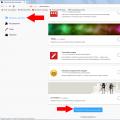 Як встановити візуальні закладки для Mozilla Firefox
Як встановити візуальні закладки для Mozilla Firefox Інструкція з експлуатації LG, модель LCS500UR
Інструкція з експлуатації LG, модель LCS500UR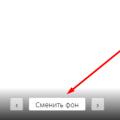 Управління темами в Яндекс
Управління темами в Яндекс